L’arrivée d’Internet a marqué nos esprits car tout est maintenant plus rapide, plus facile d’accès. Cela représente un avantage énorme d’avoir à portée de main un espace où sont stockées toutes sortes de connaissances et de services. Cependant il y a un revers de la médaille qu’il ne faut pas non plus écarter de nos esprits, qui est le danger d’être constamment connecté à Internet.
C’est pourquoi je vais vous présenter un petit logiciel du nom de NetWorker. Il permet aux utilisateurs de garder constamment un œil sur le débit de connexion entrant, sortant, et de nombreuses autres informations liées au réseau.
Fonctionnalités
Je trouve cette application particulièrement intéressante pour plusieurs raisons. Tout d’abord, elle permet de voir quand est-ce que des données sortent ou rentrent dans votre machine instantanément. Ensuite, elle peut vous montrer votre consommation de données, chose très utile si vous faites régulièrement des partages de connexion, et que vous ne souhaitez pas dépasser votre forfait.
A présent intéressons nous à toutes les possibilités qui s’offrent à vous, lorsque vous paramétrez votre application. Pour cela, rien de mieux que de vous montrer quels sont les différents fonctionnalités disponibles. Lorsque vous ouvrez l’application, vous arrivez sur cet écran d’accueil :
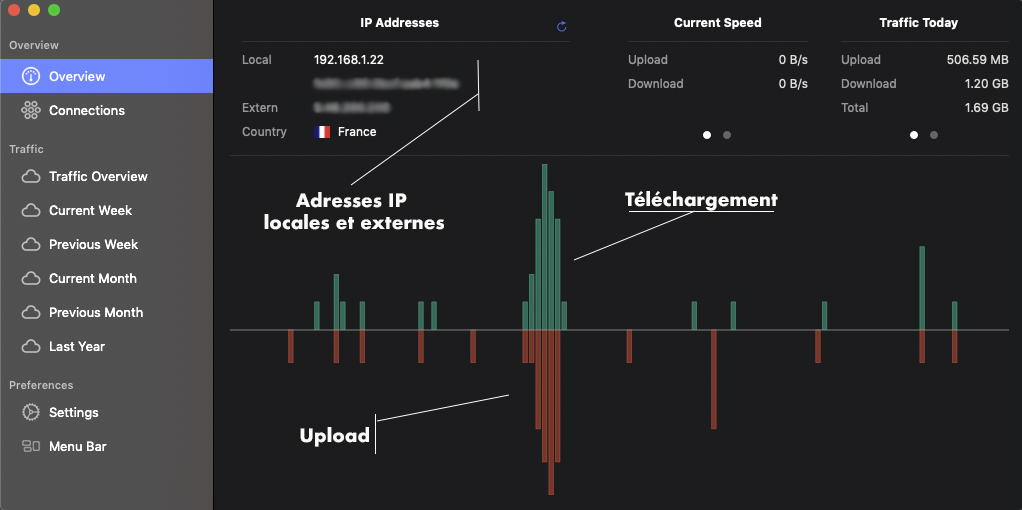
Comme vous pouvez le voir, vous tombez sur une vue d’ensemble des différentes fonctionnalités de l’application. En bas vous apercevez un graphique montrant l’évolution de votre connexion en fonction du temps, et au dessus vous avez des informations telles que votre adresse IP, vos « scores » de téléchargement etc.
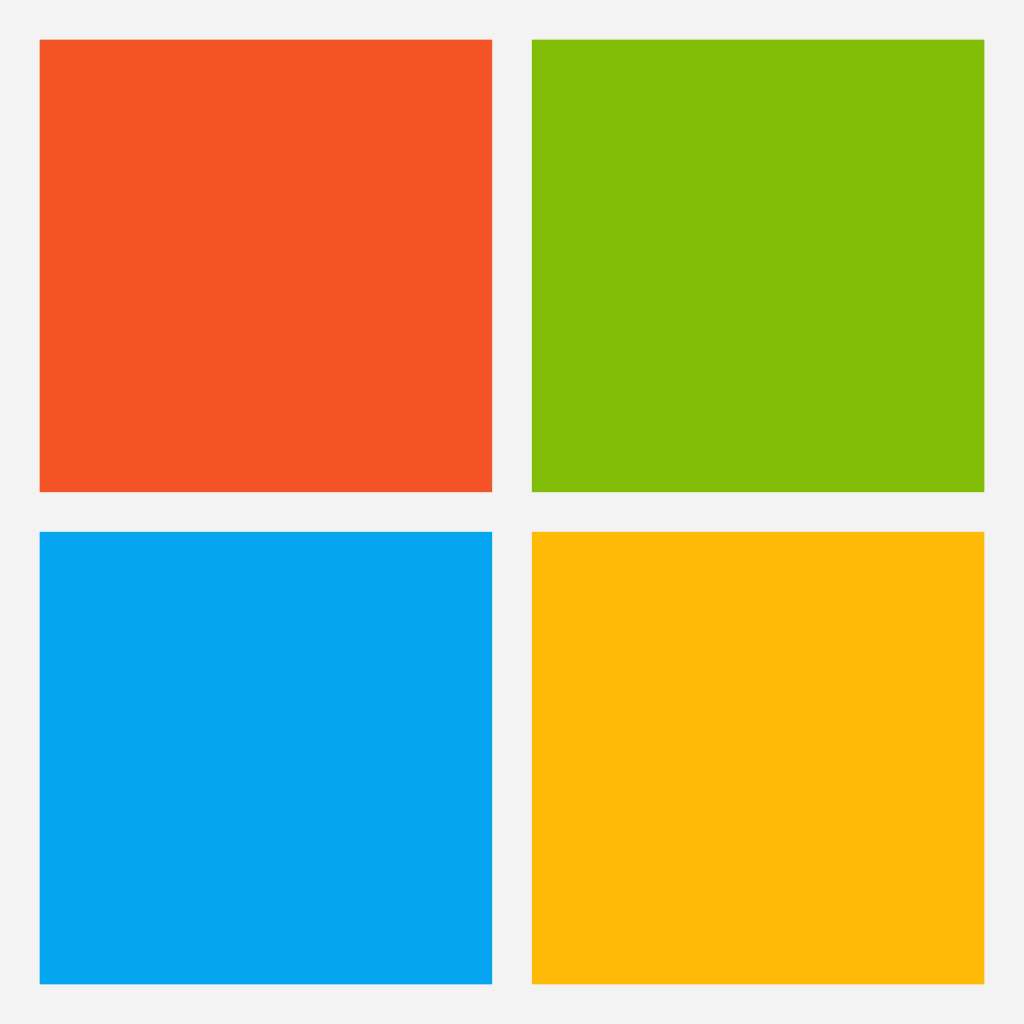
Comme vous pouvez le constater, sur la gauche vous avez différents menus. Dans le menu « Connections« , vous allez pouvoir voir quels sont les différentes adresses IP qui se connectent à votre ordinateur. En soit vous pouvez vous dire « Mais à quoi ça peut bien servir de savoir ça ? ». En gros, en copiant cette adresse IP sur votre navigateur, vous allez être redirigé sur le site à qui l’adresse IP appartient. En regardant, j’ai vu qu’une adresse IP était présente de manière assez récurrente, et devinez vers où elle m’amène: chez nos bons amis défenseurs de la vie privée, Microsoft !
Dans la section « Traffic« , vous pouvez voir qu’il y différents menus. Chacun vous donne la quantité de données que vous avez téléchargé sur la période que vous désirez. Par exemple sur l’image ci-dessous nous sommes sur la consommation de la semaine précédente.
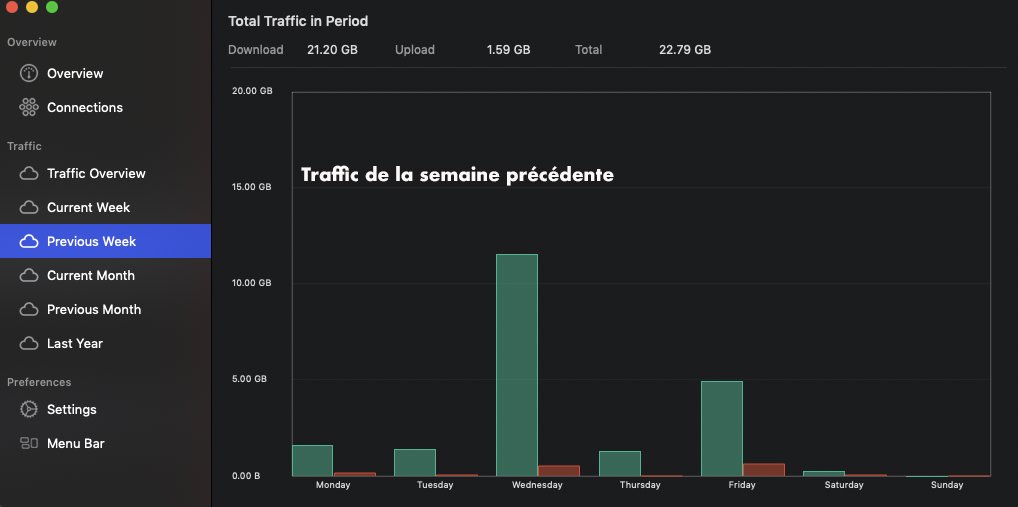
Vous pouvez voir que globalement, la semaine précédente, j’ai téléchargé pour 20,2 Go de données. Attention, c’est un chiffre assez important, mais lorsque vous utilisez un logiciel de synchronisation entre vos appareils, ou que vous faites des sauvegardes par Wifi, il n’y a pas de différence pour NetWorker. Il va comptabiliser la totalité des données qui sont arrivées et qui sont sorties de votre ordinateur. Donc si vous synchronisez sur votre machine un dossier de 8Go par exemple, NetWorker va afficher que vous avez téléchargé 8Go de données.
Les autres menus de cette section fonctionnent de la même manière, seule la période va changer.
Barre d’état
Enfin, tout cela c’est bien beau, mais si il faut à chaque fois ouvrir l’application pour voir si Microsoft est en train de regarder si notre version d’Office est bien à jour, c’est vraiment contraignant. C’est pour cette ultime fonctionnalité que j’ai décidé de vous présenter ce logiciel. Vous pouvez le paramétrer afin qu’il reste constamment sur votre barre d’état, avec toutes les informations que vous désirez. Voici les différents éléments que vous pouvez ajouter à votre barre d’état :
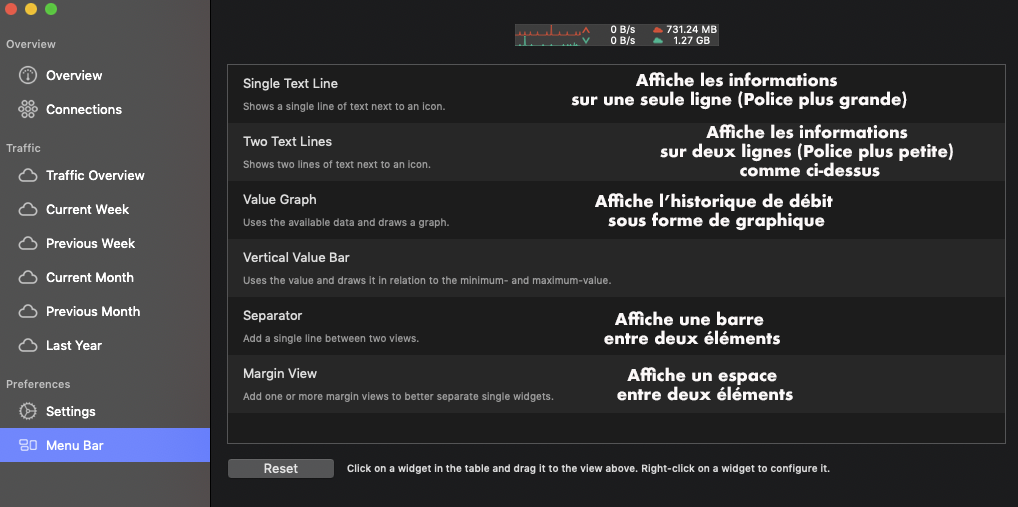
Ce qui peut, une fois paramétré, donner une barre d’état de ce genre :

Sur l’image ci-dessus, vous pouvez voir que je plafonne à 4,67 Mégaoctets par seconde lorsque je fais un test de débit (je suis en VDSL, personne n’est parfait :D).
Conclusion
NetWorker est un excellent logiciel pour garder un œil sur les connexions qui entrent et sortent sur votre ordinateur. Avec l’aperçu sur votre barre d’état, vous avez un minimum de contrôle et de visibilité sur toutes ces données qui circulent habituellement en arrière plan, dont on ne soupçonnerai pas l’existence. Cependant, c’est un logiciel payant (1,09 €) mais pour le coup, le prix en vaut largement la chandelle, selon moi.
DriftKing_DK

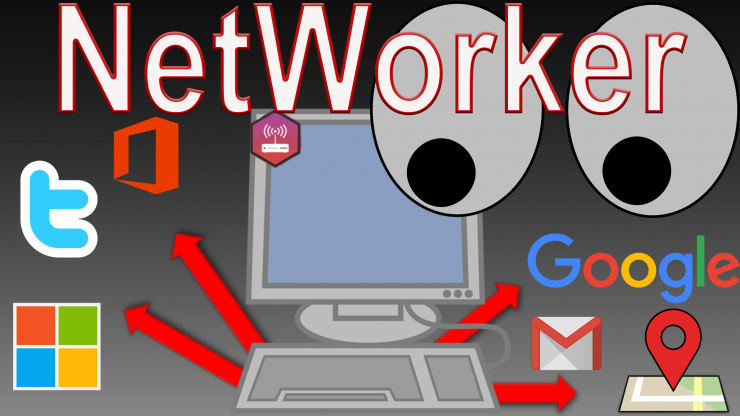
Une réflexion au sujet de « Gardez un œil sur votre connexion Internet avec NetWorker ! »
Les commentaires sont fermés